
Pentru a instala widget-ul, mutați-l în interiorul secțiunii. Faceți clic pe butonul "Încărcați o imagine de pe computer", selectați o imagine din bibliotecă sau încărcați imaginea de pe computer.
În fila "Vizualizare"
În fila "Role"
Puteți selecta o imagine ca imagine obișnuită și o fotografie ca fotografie a elementului. dacă este destinat funcționalității coșului de reciclare. Asigurați-vă că pentru a atribui rolul de „mărfuri Photo“ dacă imaginile sunt plasate ca un magazin online de fotografie marfă.
În fila "Acțiune"
Configurați imaginea care trebuie deschisă făcând clic.
În fila "SEO"
Configurați ALT și TITLE. Utilizând aceste atribute, motoarele de căutare rang imagini în serviciile lor pentru a căuta imagini. Atunci când imaginile dvs. sunt implicate în emiterea de motoare de căutare, acest lucru oferă un flux de trafic suplimentar pe site.
Atributul ALT (alt) este un text alternativ pe care browserul îl afișează dacă nu poate încărca imaginea, de exemplu, fotografia a fost ștearsă de pe server sau vizitatorul a dezactivat afișarea imaginilor. Motoarele de căutare nu au învățat încă să "citească" imaginile, dar datorită alto-ului îi vei spune robotului ce fel de imagine este, ce nume este și ce este scris pe el. Anterior, conform standardelor W3C, prezența acestui atribut era obligatorie.
Atributul TITLE este informația suplimentară despre imagine sau legătură. Scopul său principal este de a ajuta vizitatorul să obțină o descriere mai detaliată a elementului. Valoarea atributului este afișată atunci când mouse-ul este peste obiect. Nu confunda atributul TITLE cu eticheta paginii de titlu cu același nume!
Dacă avem nevoie de una dintre icoane simplu: umbrit, contur sau cu un contur subțire, puteți ajusta forma.
Forma numărului pictogramei 1 este setată implicit
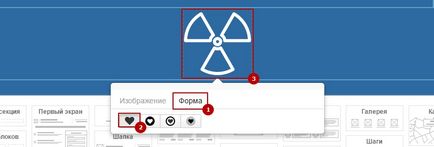
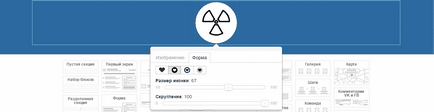
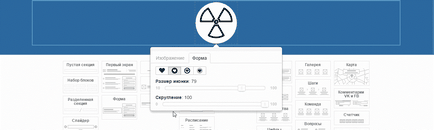
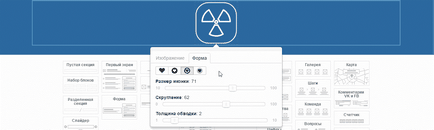
Ce altceva să citești?
Articole similare
Trimiteți-le prietenilor: